随着电脑的使用率越来越高,我们有时候可能会遇到win10系统无法更新正在撤销更改的情况,想必大家都遇到过win10系统无法更新正在撤销更改的情况吧,那么应该怎么处理win10系统无法更新正在撤销更改呢?
win10系统无法更新正在撤销更改的具体步骤:
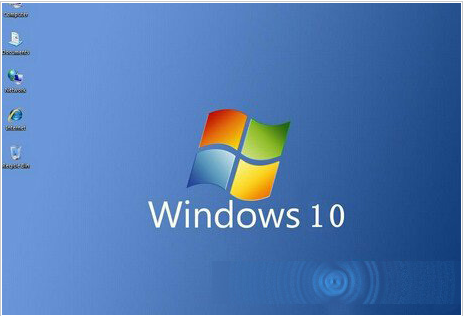

系统更新失败,反复重启还是不行,那是不是下载下来的补丁没用了呢??所以我们先要删除Windows更新的缓存文件!在做以下操作之前,首先我们要确认系统内的windows update & BITS服务设置是否开启。
检查:
1、按“Win+R”组合键打开运行,输入“services.msc”,点击确定(如果弹出用户账户控制窗口,我们点击“继续”)。
2、双击打开“Background Intelligent Transfer Services”服务。
3、在选项卡点击“常规”,要保证“启动类型”是“自动”或者“手动”。然后点击“服务状态”“启用”按钮。
4. 重复步骤3分别对“Windows Installer”,“Cryptographic Services”, “software licensing service” 以及“Windows Update”这四项服务进行检查。
检查完之后,我们就可以开始以下操作。
步骤:
1、按“Windows+X”打开“命令提示符(管理员)”。
2、输入“net stop wuauserv”回车(我们先把更新服务停止)。
3、输入”%windir%\SoftwareDistribution“回车(删除Download和DataStore文件夹中的所有文件)。
4、最后输入“net start wuauserv”回车(重新开启系统更新服务)。
完成以上的步骤之后,我们就可以在“Windows Update”中再次尝试检查更新即可。
以上就是windows10系统无法完成更新正在撤销更改的解决方法介绍了。
看完这篇关于win10系统无法更新正在撤销更改的解决方法的教程,有碰到一样情况的用户们可以采取上面的方法来处理,希望对大家有所帮助。
uc电脑园提供的技术方案或与您产品的实际情况有所差异,您需在完整阅读方案并知晓其提示风险的情况下谨慎操作,避免造成任何损失。

浏览次数 2446
浏览次数 263
浏览次数 349
浏览次数 1166
浏览次数 3704
未知的网友